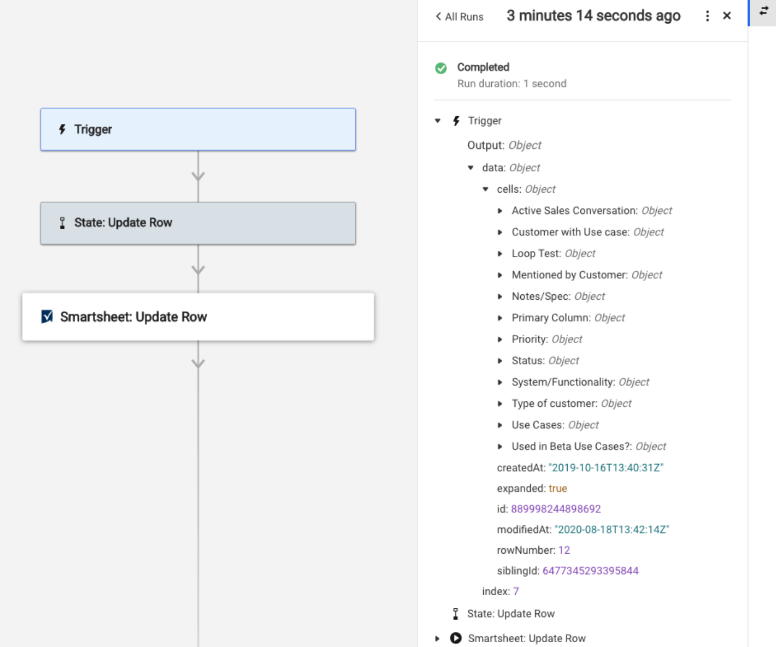Gilt für
Schleifen in einem Workflow erstellen
Erfahren Sie, wie Sie eine Schleife in einem Smartsheet Bridge-Workflow erstellen.
Manchmal kann es sinnvoll sein, eine Schleife in einem Smartsheet Bridge-Workflow zu erstellen.
In der Regel erstellen Sie einen Workflow, der für viele Elemente wiederholt werden soll, z. B. für viele Zeilen in einem Sheet oder für viele Datensätze in einem anderen System.
Beide Anforderungen können in Smartsheet Bridge erfüllt werden, allerdings auf unterschiedliche Weise.
So erstellen Sie eine Schleife in einem Workflow
Ein Auslöser kann dafür sorgen, dass ein Workflow für mehrere Elemente gleichzeitig ausgeführt wird. Möglicherweise möchten Sie, dass ein Workflow regelmäßig ausgeführt wird, um mehrere Zeilen in einem Sheet zu aktualisieren.
Dies erreichen Sie folgt vor:
- Erstellen Sie einen übergeordneten Workflow, der durch den Zeitplan ausgelöst wird und so programmiert ist, dass alle benötigten Zeilen erfasst werden.
- Fügen Sie das Modul Run Child Workflow (Untergeordneten Workflow ausführen) hinzu.
- Geben Sie den Namen des Workflows ein, der für jede erfasste Zeile einmal ausgeführt werden soll.
- Geben Sie im Feld Number of Runs (Anzahl der Ausführungen) an, wie oft der untergeordnete Workflow ausgeführt werden soll.
- Wenn Sie dieses Feld leer lassen, wird der untergeordnete Workflow einmal ausgeführt.
- Wenn Sie den Verweis auf ein Datenarray eingeben, wird der untergeordnete Workflow für jeden Eintrag im Array einmal ausgeführt.
So verweisen Sie auf die Arraydaten im untergeordneten Workflow
- Rufen Sie das Run Log (Ausführungsprotokoll) auf.
Erweitern Sie die Daten unter Trigger (Auslöser).
Brandfolder Image